Geekerie
Si jamais un jour tu te dis : « tiens, et si j’ajoutais un petit linux à cette machine sous Mac Os X », lis ce qui suit et prépare toi à y passer un peu de temps…
Mots clés : Os X Lion – Ubuntu – KDEnlive
On va quand même essayer de résumer.
Ingrédients pour cette recette :
- une machine sous os X
- un disque dur externe avec une partition vierge
- une clé USB faisant au moins 5 Go
- un CD-Rom inscriptible
- une distribution Linux
Tu peux essayer de la télécharger toi-même et de la graver. En théorie ça fonctionne. En pratique pas forcément… (on tombe facilement sur des sources qui ne sont pas au top, la gravure peut induire de petits dysfonctionnement aussi…). Pour huit à dix euros, on peut trouver de très bonnes distributions en « supplément gratuit » de magasines linuxiens.. cela ne m’a pas empêché de galérer avec celles proposées par le doux pack « Linux Identity N°3 Hors Série ». Je me suis finalement tiré d’affaire grâce à « Linux Inside – février 2012 » et son magnifique Ubuntu 11.10…
1) Faire une tête de clone
Ou plus précisément, une copie du système Mac Os X sur un disque dur externe (une partition vide de préférence, bien formatée avant, genre depuis le gestionnaire de disque Os X, au format Mac Os…).
Donner un petit nom à la partition externe pour la reconnaitre plus facilement après…
Deux intérêts :
- copie de sauvegarde (on va tout casser, donc ça va être plus qu’utile..)
- ce clone nous permettra aussi de redémarrer directement sur le disque dur externe, et de faire des bidouilles sur le disque interne
Un bon outil pour y arriver : Carbon Copy Cloner, qui en plus d’avoir un joli nom est gratuit.
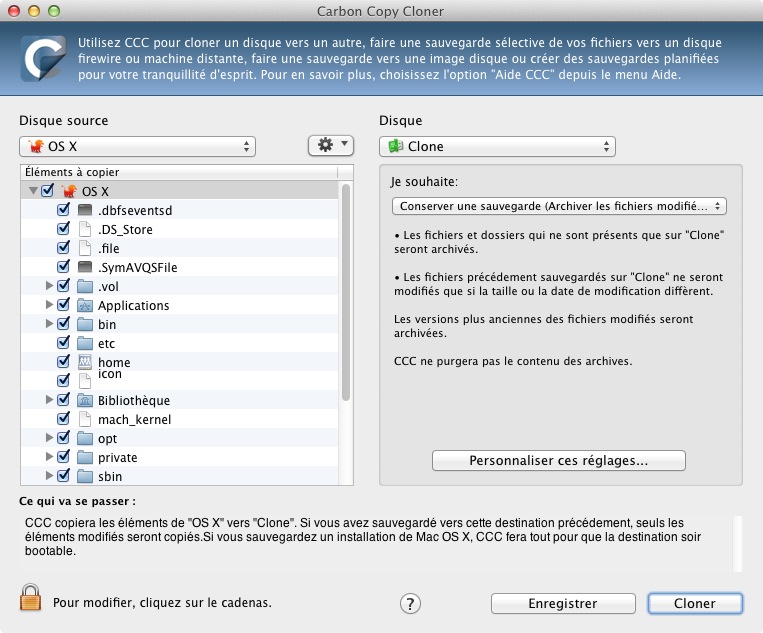
2) Premier formatage
Redémarrer sur le clone en appuyant sur la touche « Alt ». Envoyer la sauce sur la partition au petit nom, et repartir sur l’utilitaire de disque d’Os X.

Ce n’est qu’une première passe, on pourrait directement passer à la suivante, mais cela va permettre de remettre un OS X tout propre directement après. Dans le gestionnaire de disque OS X, partir de la racine, et oublier le petit « + » en bas. Il faut plutôt jouer avec l’onglet « actuel » pour définir le nombre de partitions. Au moins quatre dans notre cas. Une pour OS X (de type Mac Os). Une pour le Swap Linux (2 Go). Une pour le système Linux. Et une quatrième, facultative, pour les données Linux (/home par la suite). On peut en ajouter une ou deux encore si l’on envisage l’installation d’un autre OS par la suite… je ne précise pas le type pour les partitions Linux, on va le redéfinir après, le gestionnaire de disques Mac Os étant limité à ce niveau…
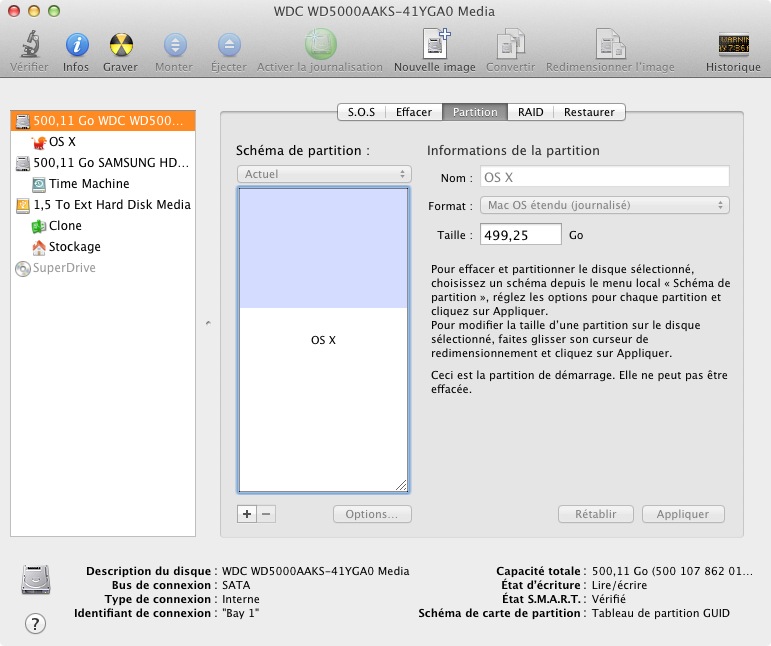
Ce formatage va tout effacer. On reprend donc Carbon Cloner pour rebasculer le clone du disque dur externe vers le disque interne. On peut ensuite redémarrer en appuyant sur « alt » encore pour revenir sur le disque interne. Tu peux éteindre le disque dur externe, si tu ne déconnes pas tu n’auras pas à refaire cette étape deux ou trois fois, contrairement à d’autres…
3) rEFIt
Pas absolument indispensable, mais permet d’arrêter de jouer avec le bouton « alt » au démarrage. On peut même l’installer avant l’étape 1 sans trop prendre de risque. Il s’enlève facilement s’il devient trop envahissant..
Attention : cela risque de ne pas fonctionner si bien que ça en l’installant en mode automatique.
Privilégier le mode manuel (toujours privilégier le mode manuel..) :
- Download the “Mac disk image” or any of the other two binary distributions from the home page. Double-click to mount or unpack them.
Copy the “efi” folder from the rEFIt distribution to the root level of your Mac OS X volume.
Open Terminal and enter the following commands: - cd /efi/refit
./enable.sh - When prompted, enter the password for your user account. (compte root, à créer si ce n’est pas déjà fait…)

4) gParted
Encore un logiciel libre, que l’on va télécharger et graver sur le CD vierge. Redémarrage. rEFIt va nous laisser le choix entre OS X et le Pingouin. Choisir le Pingouin. gParted va nous permettre de passer les partitions dédiées à Linux en swap pour le swap, en ext3 pour les autres. On pourrait tenter le ext4, mais ça peut poser problème aussi ensuite. Mais tu fais comme tu veux si tu trouves ça trop facile.. (j’ai fait le malin moi aussi au début..). En théorie, cette étape pourrait être assurée par l’install Linux, mais c’est plus facile pour lui (et donc pour toi) si tu lui prépares un peu le terrain… il faudra bien sélectionner les bonnes partoches ensuite lors de l’install (en répérant le nom système, genre « sd3 »)
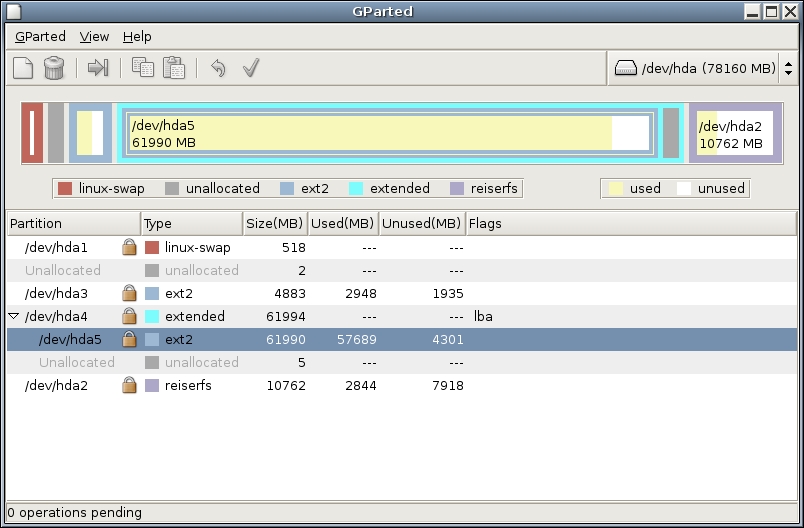
5) La clé
Oui, il ne faut surtout pas oublier la clé. On va revenir sous Os X avec un énième redémarrage, insérer le DVD de la distribution récupérée chez le marchand de journaux ou direct sur le net, aller dans le terminal OS X, passer en root, et copier l’intégralité du contenu du DVD sur la clé USB.
cp -r /Volumes/LeNomDeTonDVD/* /Volumes/LeNomDeTaCle
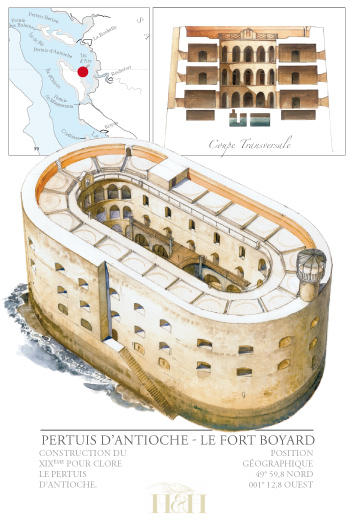
Après ça on redémarre en gardant bien la clé et le DVD en place.
6) Installation de Linux
En l’occurence, un Ubtunu 11.10 (après avoir lamentablement échoué à différents niveaux avec deux autres versions d’Ubuntu, et deux distributions Open Suse – nom de toute beauté encore – dont une au tout dernier moment à cause d’un grub défaillant, lilo et elilo aux abonnés absents aussi, rien à faire, même en rebalançant ces packages sur la clé avant de tout recommencer… comme quoi, on peut toujours tomber sur des distributions défaillantes.. et c’est bien rageant quand le système est installé et qu’il manque juste le petit truc qui fait qu’il peut démarrer.. j’ai essayé « Super Grub » and cie pour réparer ça.. en vain.. mieux vaut recommencer avec une distrib’ autre ou plus récente…)
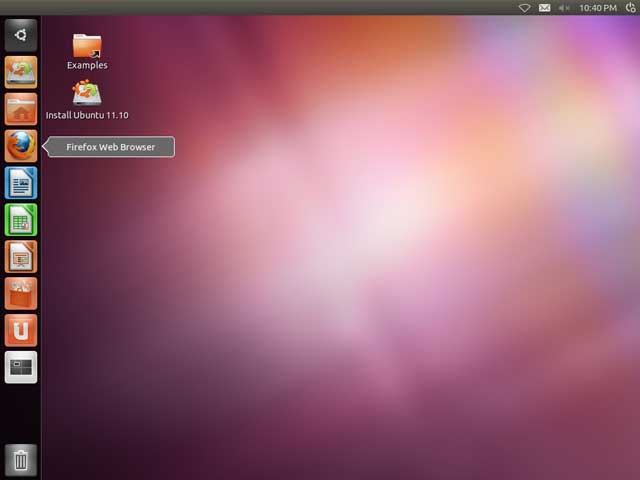
Cela me permet d’évoquer deux gros soucis rencontrés :
-
démarrer sur une clé USB.. en principe la solution la plus simple, idéale même, permet de tester à fond avant de se lancer… j’ai essayé un paquet de méthodes (en mode « automatique » ou « manuel », depuis un mac ou un pc..) sans succès… mais je pense qu’en insistant encore un peu plus cela doit pouvoir se faire quand même…
-
tout faire depuis le DVD (tester aussi, même si cela laisse moins de latitude qu’avec une clé). Impossible dans notre cas. Dès que l’on passe aux choses sérieuses, le DVD n’est plus reconnu, et on est un peu tout con…
D’où l’intérêt d’avoir les deux. On démarre sur le DVD, et la clé prend (plus ou moins automatiquement) le relai après. Il y a moyen de faire ça en réseau aussi apparemment. Je n’ai pas réussi quand j’ai essayé dans un moment de désespoir, mais il paraît que ça peut le faire…
Installation classique ensuite, ça roule plus ou moins en mode automatique.
C’est fini. Ou presque. Dans mon cas, c’était pour mettre KDEnlive, un logiciel de montage. Et la version proposée en mode automatique par la logithèque a malheureusement tendance à te sortir une erreur bloquante du genre « MLT’s SLD module not found ». Assez embarrassant en plus d’être moyennement compréhensible.
Après quelques recherches sur les forums, voici une solution qui fonctionne parfaitement (si seulement quelqu’un pouvait virer toutes les solutions foireuses.. mais bon, il faut bien les essayer pour savoir qu’elles ne fonctionnent pas..) :
1) remove all MLT / Kdenlive packages:
sudo apt-get remove kdenlive libmlt* melt
2) make sure you have added the sunab repository:
sudo add-apt-repository ppa:sunab/kdenlive-release && sudo apt-get update
3) re-install kdenlive:
sudo apt-get install kdenlive
These 3 steps will install the latest Kdenlive / MLT packages from the sunab repository which is the recommanded way to install Kdenlive on ubuntu.
Trois fois rien, mais après tout le reste, on est quand même content que ça marche enfin…
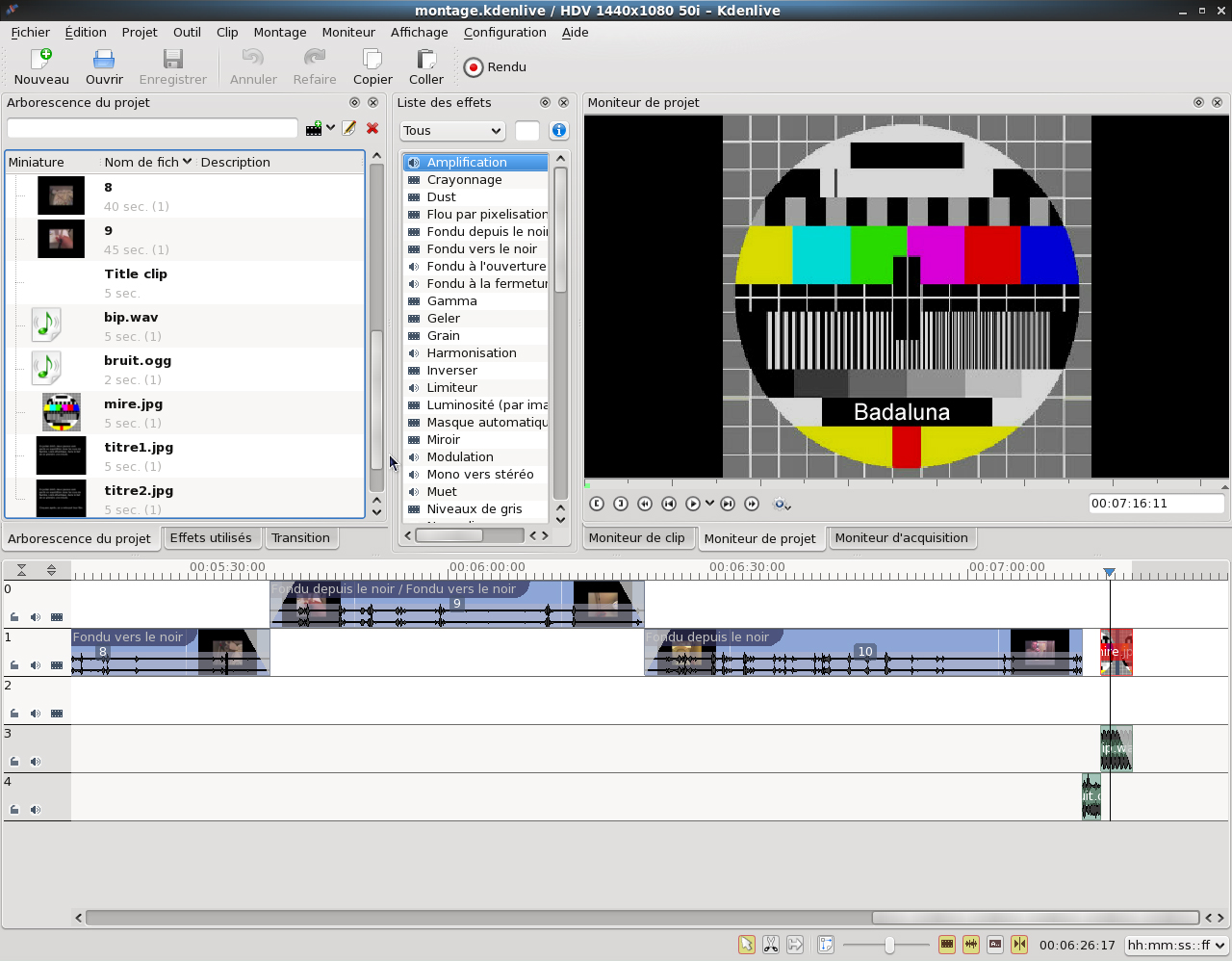
Be the first to comment.